Risolvere l’errore Libreria di Outlook non registrata

Questo articolo contiene soluzioni per l’errore di script non registrato della libreria di Outlook. Outlook è un componente di Microsoft Office Suite che consente di inviare e ricevere e-mail, nonché di programmare e comunicare su appuntamenti e riunioni.
Cosa significa la frase “Biblioteca non registrata”?
Nelle app di Office, l’errore “Libreria non registrata” indica che una o più librerie richieste non sono registrate correttamente. Ciò potrebbe accadere se il file della libreria è mancante, danneggiato o se l’applicazione non è in grado di accedervi.
Migliora le prestazioni del tuo PC mantenendone la sicurezza
Riparazione PC outbyte
Outbyte PC Repair è un’applicazione completa per la riparazione di computer che è stata creata per risolvere un’ampia varietà di vari problemi di sistema, ripulire l’unità, migliorare la velocità e aumentare sia la privacy che la sicurezza.
Tieni presente che PC Repair non è destinato a sostituire il software antivirus, ma piuttosto a lavorare insieme ad esso.
Risolvere l’errore Libreria di Outlook non registrata
Segui questi passaggi per risolvere l’errore di script della libreria di Outlook non registrato sul tuo computer Windows:
- Avvia il programma Microsoft Support and Recovery Assistant.
- Esamina le opzioni di Outlook
- Disattiva la notifica di errore dello script.
- Rimuovi la cache di Outlook
- Apportare una modifica nel registro Riparazione Outlook
Diamo un’occhiata più da vicino a questi.
Avvia il programma Microsoft Support and Recovery Assistant.
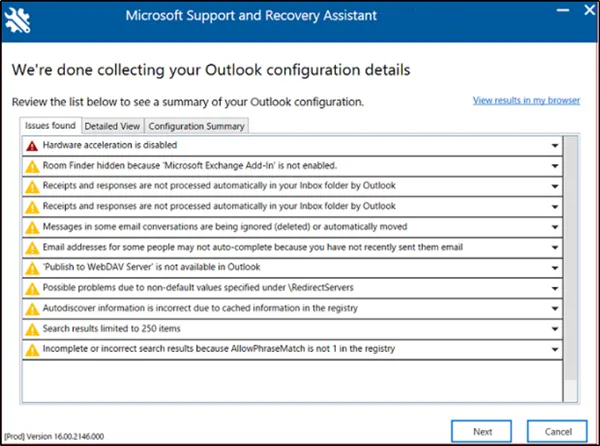
Esamina le opzioni di Outlook
- Apri Outlook e vai su File > Opzioni.
- Seleziona Avanzate.
- Seleziona la casella Avvia Outlook in questa cartella – Posta in arrivo.
- Fare clic su OK, quindi riavviare Outlook per vedere cosa succede.
Disattiva la notifica di errore dello script.
Quando vedi questo errore, hai la possibilità di selezionare Sì o No. Facendo clic su No ti sposterai in avanti e normalmente non interromperai le operazioni.
Se lo desideri, puoi disattivare la notifica di errore dello script.
- Utilizza la ricerca per accedere alle opzioni Internet
- Passare alla scheda Avanzate.
- Individua la sezione Navigazione nell’elenco e scegli Disabilita debugging script (Altro)
- Uscire facendo clic su Applica/OK.
Rimuovi la cache di Outlook
Questo errore può verificarsi se i dati della cache di Outlook vengono danneggiati. Cancella i dati della cache di Outlook e verifica se l’errore è stato risolto. Ecco come è fatto:
- Premi il tasto Windows + I per aprire la finestra di dialogo Esegui .
- Digita quanto segue e premi Invio .
%localappdata%\Microsoft\Outlook - Ora premi il tasto Windows + A per selezionare tutti i file, quindi premi Maiusc + Canc per eliminare definitivamente tutti i file.
Apportare una modifica nel registro Riparazione Outlook
Se l’errore persiste, può essere utile apportare alcune modifiche nell’Editor del Registro di sistema. Ecco come è fatto:
- Premi il tasto Windows , cerca regedit e premi Invio .
- Una volta aperto l’Editor del Registro di sistema, vai al seguente percorso:
HKEY_CLASSES_ROOT\TypeLib\{0006F062-0000-0000-C000-000000000046} - Qui, fai clic con il pulsante destro del mouse sulla cartella 1.2 e fai clic su Elimina .
- Chiudi l’Editor del Registro di sistema, riavvia il dispositivo e verifica se l’errore viene risolto.
Ripara Outlook
Ecco come farlo:
- Premi il tasto Windows + I per aprire Impostazioni.
- Fare clic su App > App e funzionalità .
- Ora scorri verso il basso, fai clic sul prodotto per ufficio che desideri riparare e seleziona Modifica .
- Fare clic su Riparazione online e seguire le istruzioni sullo schermo.
Speriamo che questo post ti aiuti.
Perché Outlook continua a darmi un errore di memoria?
Gli errori di memoria in Outlook possono verificarsi quando le risorse del sistema, come la RAM e lo spazio di archiviazione, sono esaurite. Tuttavia, può verificarsi anche a causa di altre applicazioni che utilizzano molte risorse o se si verifica un problema con i file di dati di Outlook o il profilo.




Lascia un commento